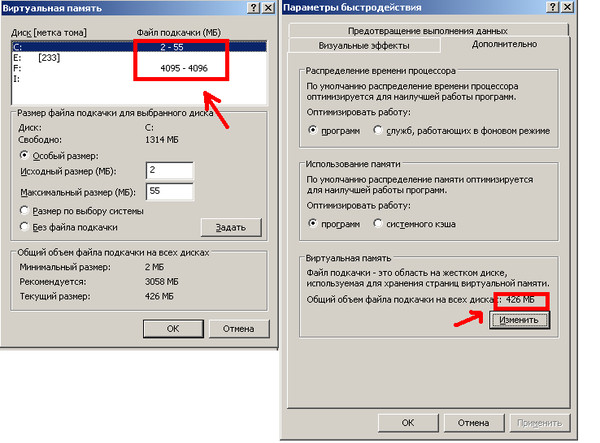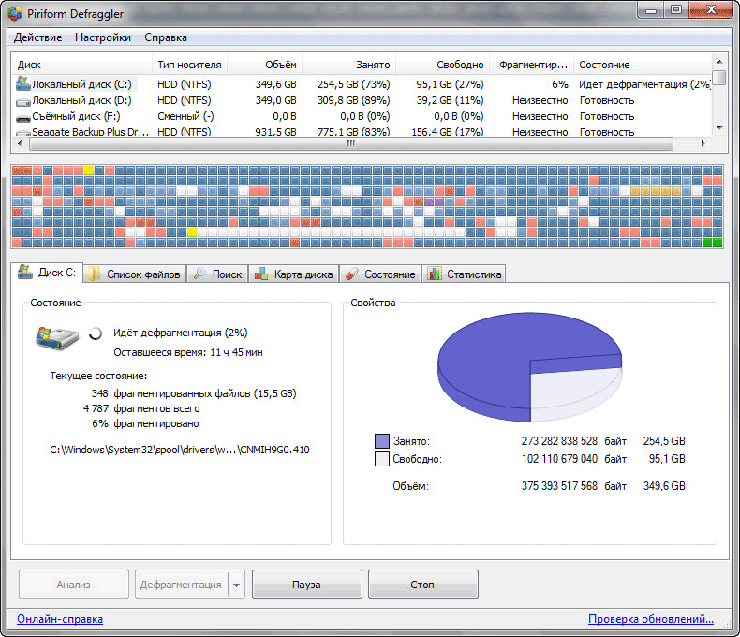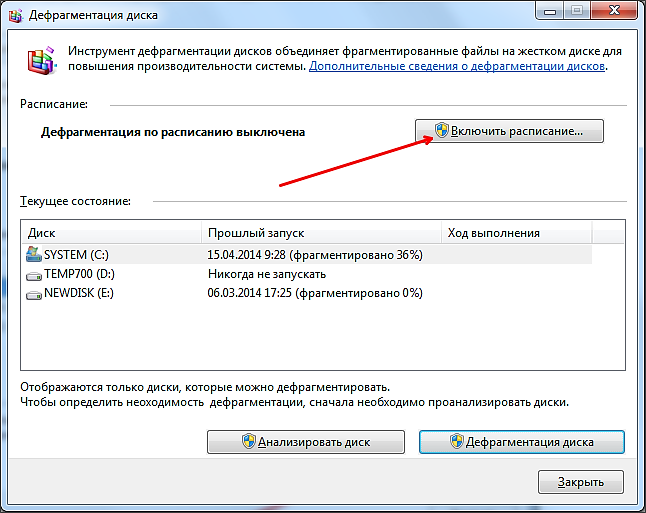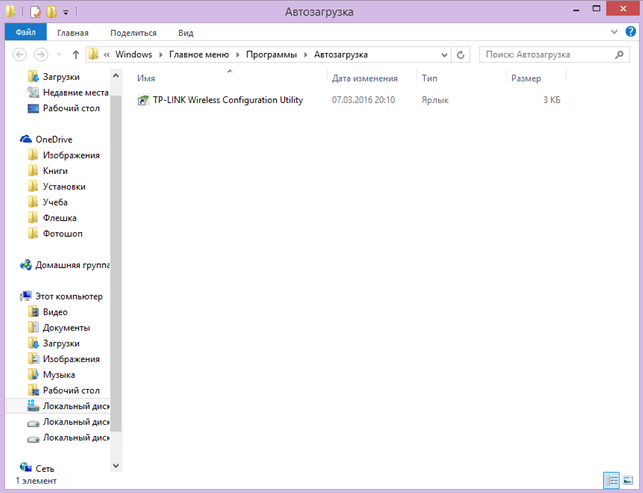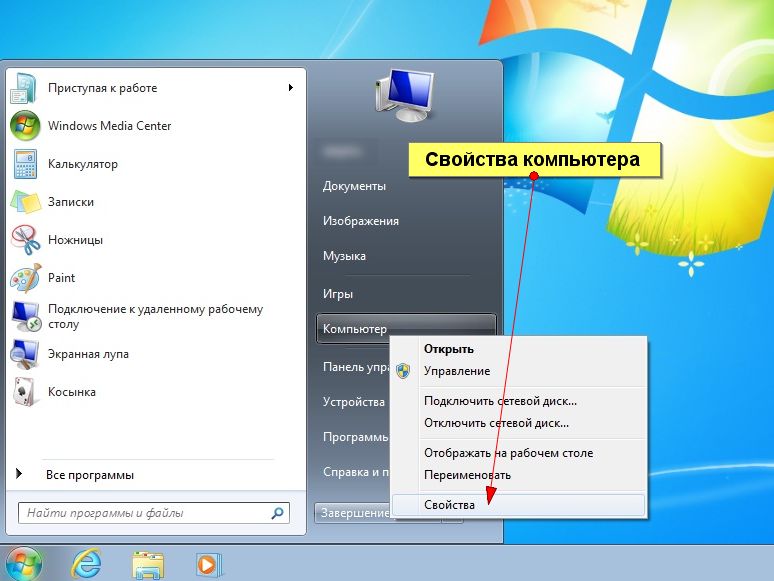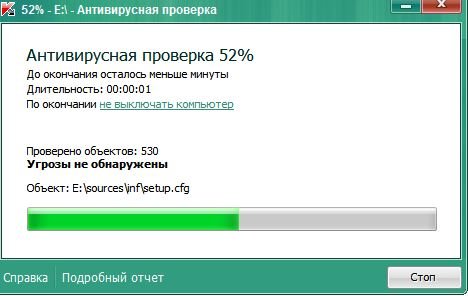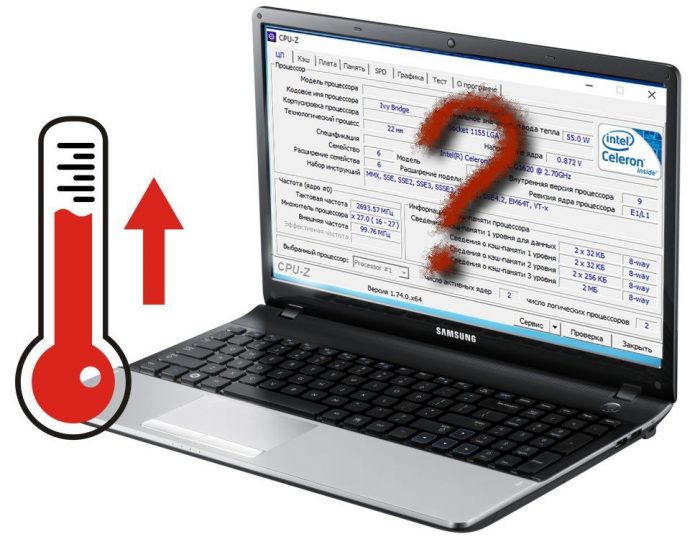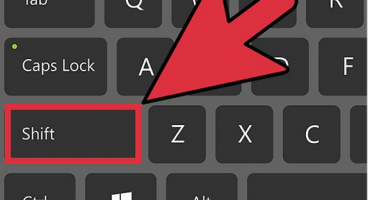בעיית פעולת המחשב הנייד האיטי השפיעה לפחות על כל אדם. לפעמים המחשב הנייד מאט מיד לאחר הרכישה, אך ברוב המקרים הבעיה מתרחשת לאחר חודשים של שימוש פעיל. בעל ציוד המחשבים יוכל לפתור את הבעיה בכוחות עצמו אם יבחן בזמן את הגורמים וימצא דרך לטפל בהם.
הגורמים לבלימת מחשב נייד
תקלות בהפעלת ציוד כלשהו יכולות להיות מעצבנות מאוד עבור אדם עסוק. במקום להיות עצבני ולקלל את היצרן, חשוב לזהות את הבסיס לעיכוב.
אם אתה שולל ליקויים במפעל, אתה יכול לשקול לפחות 7 סיבות לכך שהמחשב הנייד באגי:
- התחממות יתר קשה.
- נוכחות של נגיפים.
- הורד אוטומטית תוכניות מיותרות.
- כמות לא מספקת של זיכרון.
- מרשם מנצנץ.
- שגיאות בעבודה.
- אין מספיק כוח.
משתמשי מחשב לא מנוסים לא תמיד יודעים מה לעשות אם המחשב הנייד תלוי רע, ולכן הם מוכנים לפנות למומחים יקרים לקבלת עזרה. אך ככלל, ישנן סיבות שמאחורי תקלות שאפילו תלמיד בית ספר יכול לחסל.
אנו מגדילים זיכרון וירטואלי
זיכרון וירטואלי - קובץ שנוצר במיוחד המאפשר לכם לפרוק RAM על מחשב או מחשב נייד. הכמות הסטנדרטית של זיכרון RAM אינה עולה על 2-4 גיגה-בייט, וזה לא תמיד מספיק למשתמשים מתקדמים.
כדי להגדיל את כמות הזיכרון הווירטואלי, עליכם לשנות את גודל קובץ העמוד. ניתן לעשות זאת באופן הבא:
- פתח את "המחשב שלי".
- בחר בפקודה "מאפיינים" דרך הפקודה "התחל".
- עבור לכרטיסייה "מתקדם".
- לחץ על הפקודה "פרמטרים" בקטע "ביצועים".
- בכרטיסייה "מתקדם", בקר בקטע "זיכרון וירטואלי".
- לחץ על כפתור "שנה".
- עבור לפריט "גודל מותאם אישית".
- הגדר את המחוון הראשוני והמקסימום האפשרי ולחץ על הפקודה "הגדר".
בשלב הבא תצטרך לאתחל את המערכת ולחכות לתוצאה. הסרטון מדגים את האלגוריתם להגדלת קובץ ההחלפה במערכת ההפעלה Windows 7.
איחה את קובץ ההחלפה
לאחר הגדלת קובץ ההחלפה, מתבצע הליך איחוי. איחוי הוא תהליך ההפצה מחדש של שברי קבצים שמטרתם לזרז את העבודה. אי אפשר לאחות את קובץ ההחלפה באמצעים מאולתרים של מערכת ההפעלה Windows, כך שיש צורך להתקין את תוכנית השירות PageDefrag המיוחדת.
אלגוריתם הפעולות הוא כדלקמן:
- הורד את כלי השירות בכל דפדפן בכתובת https://technet.microsoft.com/en-us/sysinternals/bb897426.aspx והתקן אותו.
- פתח חלון עם רשימה של קבצי מערכת ומידת האיחוי.
- בחר שיטה לאיחוי (עדיף ללחוץ על הפקודה "איחוי בעת האתחול הבא".
- אתחל מחדש.
אנו מציעים לראות את אלגוריתם איחוי קבצי החלפה בסרטון:
מאחה את הכונן הקשיח
מומלץ לפגוע בכונן הקשיח בתדירות גבוהה ככל האפשר.אין צורך לחכות עד שהמחשב הנייד יתחיל להיות מאוד באגי.
ההליך מתבצע בקלות על ידי התוכנית המובנית - עליך לבצע את הצעדים הבאים:
- לחץ על כפתור "התחל".
- בחר בפקודה "כל התוכניות" - "רגיל".
- פתח את חלון השירות.
- בחר "מאחה הדיסק".
- בחר את החלק עבור איחוי.
- נתח את הדיסק ואגב אותו.
כדי לא לבצע את הפעולות הללו ככל שמופיעות בעיות, תצטרך לכלול לוח זמנים של איחוי - כך שהמחשב הנייד יבצע אופטימיזציה של הנתונים בכוחות עצמו ויפסיק לבלום.
כדי לאחות את הדיסקים שלך, יש יישום מיוחד Auslogics Disk Defrag Free, שיכול לפתור את הבעיה אם המחשב הנייד "מפגר". הסרטון מציג את שתי שיטות האיחוי:
ניקוי הרישום וביטול תוכניות מיותרות אוטומטיות
כשאתה מדליק את המחשב הנייד, תוכניות מיותרות המשפיעות בצורה קשה על העבודה הכוללת מופעלות אוטומטית. זה מעודד ניקוי ידני של הרישום. הרישום מכיל נתונים שמערכת ההפעלה ניגשת אליהם בזמן אתחול, זרימת עבודה והשלמתם.
זה שאתה יכול לבטל את ההפעלה אוטומטית של תוכניות מיותרות על ידי ביצוע אלגוריתם פשוט:
- לחץ על כפתור "התחל".
- בחר בפקודה "כל התוכניות" - "רגיל".
- לחץ על תיקיית "אתחול".
- מחק את כל התוכניות שלא רצויות להפעיל באופן אוטומטי לאחר הפעלת המחשב הנייד.
ניתן לבצע הליך דומה באמצעות כלי השירות MSConfig. ניתן לראות את הווידיאו של תהליך ניקוי הרישום והשבבת האוטורון של תוכניות מיותרות:
בודק את הכונן הקשיח עבור מגזרים רעים
מגזרים רעים הם אזורים בכונן הקשיח שאיבדו את הפונקציונליות שלהם. בשל בעיה זו, המחשב הנייד אינו מסוגל לספק נתונים שנפלו ל"סקטורים הרעים ".
הנוהל לבדיקת הכונן הקשיח עבור מגזרים רעים אינו מסוגל להחזיר את המידע החסר, אך הוא מונע התרחבות של אזורי בעיות ומאיץ את המחשב הנייד. קל ליישום באמצעות נהלים פשוטים:
- פתח את "המחשב שלי".
- בחר בפקודה "מאפיינים".
- עבור לשירות הכרטיסייה.
- לחץ על הפקודה "בדוק את הכונן הקשיח".
נוהל האימות המתואר הוא הפשוט ביותר. ישנם כלים רבים אחרים לבדוק את הכונן הקשיח עבור מגזרים רעים. ביניהם ניתן למנות את כלי השירות המובנה של chkdsk, וכן את ה- HDD Regenerator, Hitachi Drive Fitness Test, Victoria, Seagate Seatools. הסרטון מציג את האלגוריתם ליישום ההליך באמצעות תוכנית HDDScan.
בודק אם יש וירוסים במחשב הנייד
הידרדרות חדה בעבודה קשורה בדרך כלל להופעת וירוסים שהובאו מהאינטרנט או מכונן הבזק נגוע. מערכות אנטי-וירוס לא יכולות רק לאבחן מחשב בגין חפצים זדוניים, אלא גם לבצע את "הטיפול" שלהם - כלומר, לנטרל את הסכנה.
האנטי-וירוסים הנפוצים ביותר כוללים:
- אווסט
- 360 אבטחה מוחלטת.
- Panda Antivirus Pro.
- ESET NOD32 אבטחה חכמה.
- קספרסקי
כל אנטי-וירוס סורק את המחשב הנייד אחר חפצים זדוניים ומציג את מידת התהליך.
כל אנטי-וירוס מתעדכן באופן אוטומטי כאשר הוא מחובר לאינטרנט, אך לא כולם מציעים לבצע את "הטיפול" בקבצים בחינם.
בודק את המחשבים הניידים כחימום יתר
הטמפרטורה האידיאלית למחשב נייד היא 35 מעלות. זה עם מחוון זה כי המכונה עובדת כראוי, בכפוף לקירור בזמן.העלאת הטמפרטורה ל 60-65 מעלות עלולה לגרום לתקלות חמורות במערכת: המחשב הנייד קופא, מאבד את יכולתו לשמור מידע, נכבה אוטומטית.
כדי לקבוע את מידת החימום המדויקת של המחשב הנייד, אתה יכול להשתמש בכל אחד מהיישומים:
- ספידפאן
- HWMonitor.
- טמפ ליבה.
- MSI Afterburner
- ספיקסי.
לאחר השגת נתונים על טמפרטורת המחשב הנייד, חשוב למצוא את הגורם לחימום יתר ולנטרלו.
הסיבות לעליית הטמפרטורה עשויות להיות הבאות:
- סתימה קשה במערכת הקירור.
- תקלות קרירות יותר.
- טמפרטורת הסביבה גבוהה.
- עומס יתר בכונן הקשיח.
- צריכת חשמל גבוהה.
המחברת אינה מעודכנת - מה לעשות
לכל פריט תאריך תפוגה משלו. אם זה חל על הטכנולוגיה - הבלאי שלה נובע משחרורן של תוכניות חדשות והופעתן של מערכות הפעלה מתקדמות יותר. לפעמים דגם המחשב הנייד הישן מתחיל לתפקד לאט כבר בשנה השנייה לאחר תחילת הפעולה.
כדי לעבוד בעורכים גרפיים עוצמתיים ולבדוק משחקים נפחיים, יש לעדכן את הטכניקה מעת לעת. לפעמים אתה יכול להסתדר בלי להחליף את הכונן הקשיח, כרטיס המסך או ה- RAM, אך אפילו החידושים הללו לא יבטיחו את הפעולה המושלמת של הגאדג'ט. בכדי לא לשאול שוב מדוע המחשב הנייד איטי מאוד, חשוב לבצע נהלים פשוטים לבדיקתו בכדי לזהות במהירות בעיות שעלו. הכלל הפשוט "עדיף למנוע בעיה מאשר לתקן אותה" מעולם לא איכזב אף אחד!